文章目录
文章目录
一、为什么要获取手机验证码?
- 输入手机验证码的目的是证明该手机号是你的。你用手机号注册或者登录,输入手机号后,手机号被发送到服务器,服务器生成一个随机的验证码与你的手机号匹配,并记录下来(大概保存60秒),然后把验证码发送到该手机号上。
- 当你输入验证码点注册或登录,输入的验证码和手机号会发到服务器,服务器会从记录中查找该手机号得到记录验证码,然后判断输入验证码是否等于记录验证码,是的话证明你是该手机号主人,验证成功!你也可以这样简单理解,手机号=qq号,验证码=密码,只不过你这密码是一直变的,所以登录的时候你并不知道密码,需要服务器发下来给你才知道(因为发短信只会发到对应的手机所以别人是不知道密码的),然后你输入帐号密码即可登录。
- 以下是如何解决同步手机短信到PC端进行获取操作验证。主要解决大部分验证登录问题。
二、Tasker
1.什么是Tasker?
-
Tasker是一个让系统根据用户定制的配置文件”(Profiles),在特定的背景”下(Contexts),执行指定任务”(Tasks)的软件,除此之外,它还提供”可供点击”的(Clickable)或”定时运行”的(Timer)桌面”插件”(Widget)
- “配置文件”(Profiles):
- “配置文件”(Profiles)是Tasker里的核心
- 配置文件由”背景”(Contexts)和与其对应的”任务”(Tasks)组成
- 当”背景”(Contexts)的条件全都符合时,则自动执行对应的”任务”(Tasks)
- “背景”(Contexts):
- “背景”(Contexts)是”任务”(Tasks)执行的前提,只有但”背景”(Contexts)满足时,对应的”任务”(Tasks)才会执行
- “任务”(Tasks)
- “任务”(Tasks)由”操作”(Actions)构成,”操作”(Actions)是Tasker里的最小动作,一个或多个”操作”(Actions)构成了一个”任务”(Tasks)
- “操作”(Actions)
- “操作”(Actions)是Tasker里的最小动作,一个或多个”操作”(Actions)构成了一个”任务”(Tasks)
- “插件”(Widget)
- Tasker提供了桌面插件,以便直接调用指定”任务”(Tasker)而无需满足特定的”背景”(Contexts)
- “配置文件”(Profiles):
-
Tasker软件操作界面
-
主界面:
- 主页面上显示了现有的”配置文件”(Profiles)
- “配置文件”(Profiles)分为左右两栏
- 左边显示的是”背景”(Contexts)的状态
- 右边显示的是”任务”(Tasks)的状态
- 点击左边的栏目,显示弹出菜单,弹出菜单分为两部分,”背景”(Context)和”配置文件”(Profile)
- “背景”(Context)菜单包括了以下几个操作
-
“添加”(Add)
- 之前说个多个”背景”(Contexts)可以共同存在与一个”配置文件”(Profiles)中,比如时间和地点同时存在,这条菜单就是让你在现有基础上再添加新的”背景”(Contexts)的
-
“克隆”(Clone)
- 使用现在的”背景”(Contexts)设置,新建一个”配置文件”(Proflies),新的”配置文件”(Profiles)中,仅包含原有的”背景”(Contexts)设置,不包含原有的”任务”(Tasks)设置
-
“编辑”(Edit)
- 编辑现有的”背景”(Contexts)设置
- “重命名”(Rename)
- 重命名现在的”背景”(Contexts)设置
- “配置文件”(Profiles)菜单包括了以下几个操作
-
“删除”(Delete)
-
删除整个”配置文件”(Profiles)
-
“停用”(Disable)
与主界面里的那个”开/关”(On/Off)类似,停止”配置文件”(Profiles)的活动,与主界面的按键不同之处在于,这个命令仅对单个”配置文件”(Profiles)生效
-
-
“命名”(Name)
-
给”配置文件”(Profiles)起个名字
“特性”(Properties)
“配置文件”(Profiles)的特性设置
“锁定”(Lock)
“优先级”(Task Priority)
“冷却”(Cooldown)
“重复次数限制”(Limit Repeats)
点击右边的栏目,即可显示”任务”(Tasks)的弹出菜单
-
-
2.利用Tasker创建一个简单的自动化任务
-
作为自动化任务那肯定是由两部分构成的,一个是触发条件,二是执行任务说白了就是碰上了什么事然后去干什么
-
配置,设定你的情境条件
-
首先一进入「Tasker」,会看到有一个「配置文件」的页面,这里其实就是让你「建立(要触发自动反应的)情境条件」。可以设定手机感应器、特殊时间点、插上特殊装置、电池状态等等各种条件。

-
例如以我前面所举的例子为例,我的条件就是:「当 Google 地图启动时」要触发某些行为。这时候我就点右下角的「+」,选择「应用程式」,选择「Google 地图」。这样就在「配置文件」中加入了我要的「情境条件」,也就是「启动 Google 地图时」。
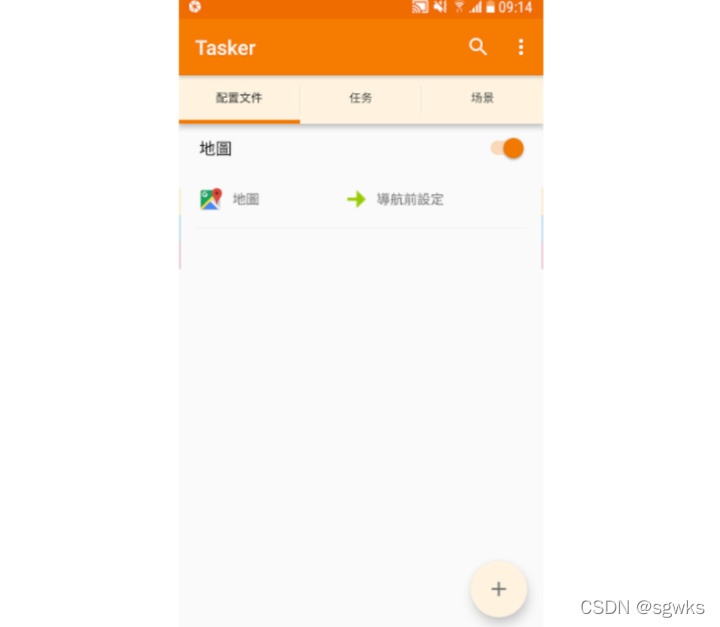
-
-
任务,设定要触发的动作
- 接着,我可以在第二个页面「任务」,加入我想触发的各种动作。**「Tasker」之所以被认为很强大,就是因为它几乎可以触发手机上所有的装置功能,从音量、网络到各种设定。**回到我前面的例子,我想要触发的动作是「开启媒体音量」,于是我就在「任务」页面右下角点击「+」,加入「把媒体音量调整到 11」的动作。

-
把配置与任务连结在一起
-
有了「情境条件」,也有了「要触发的动作」,接着就把两个连在一起即可。让「启动地图」这个配置,去连结刚刚建立的「开启媒体音量」任务。下图中则是我另外一个使用例子,当我开启 TED 影片 app 时,也自动触发开启媒体音量功能。
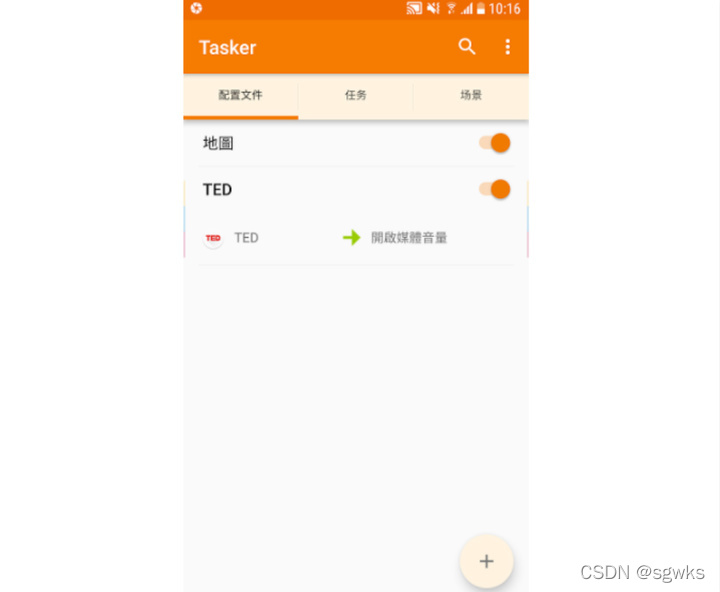
-
在「Tasker」中建立好上述条件与动作,实际执行的效果如下。当我在手机上打开 Google 地图,媒体音量自动调整到 11,让我可以听到导航语音。当我跳出 Google 地图,媒体音量自动回到原本的静音状态。这样就完成自动化流程,我就不用再自己动手调整了。

-
最后,为了让「Tasker」可以触发自动反应,你可能必须允许「Tasker」在后台运行,这样每次的条件触发才会顺利启动。
-
三、案例:百度网盘验证码登录
1.手机Android端下载Tasker和SendSilentMail
-
Tasker下载APK路径->
Tasker网盘链接
提取码:aq5e -
SendSilentMail下载APK路径:
SendSilentMail网盘链接
提取码:6ggc- SendSilentMail:sendsilentmail apk是一款非常好用的插件工具,有了它以后,用户就可以在收到短信的时候自动发送到邮箱,轻松的在邮箱中查看详细的短信内容了,同时还可以发送图片和邮件!
2.配置Tasker和SendSilentMail
-
应用授权
在系统设置,对Tasker和SendSilentMail授予相关权限,存储,电话,短信,通讯录等。
并在电池选项处,开启自启动、后台启动、关联启动。
具体操作方法个品牌手机各不一样,请自行百度。

-
SendSilentMail配置
-
设置时界面主要名词解释
Smtp host :smtp服务器地址 Smtp port :smtp服务器端口 Needs authentication :打上钩 User :邮箱号 Password :邮箱密码 From address :发件人邮箱号 Mail subject : 邮件标题 Mail text :发送邮件内容 To address.Split Email-addresses with :收件人的邮箱 -
软件截图
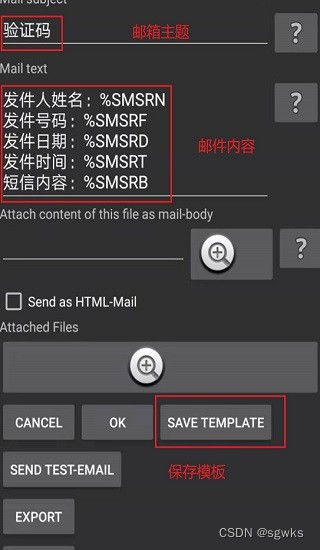

-
-
Tasker配置
-
打开Tasker,配置文件-右下角“+”-事件-电话-收到短信,按需求填入发件人和内容, 如果想转发所有短信,发件人可以不填。:

-
填写完后返回,选择新建任务-填入任务名称-右下角“+”-插件-选择SendSilentMail,配置选择刚才的SendSilentMail创建的模板,返回之后,保存该配置文件。

-
-
尝试给10086发送任意短信
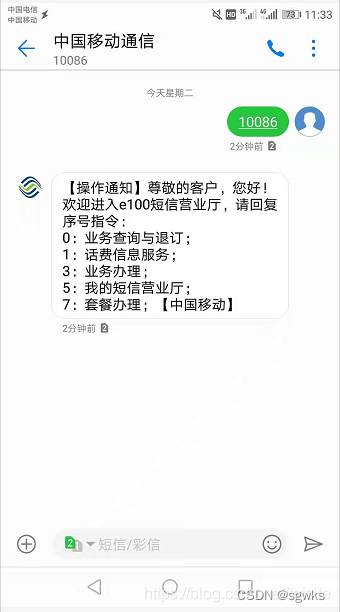
-
邮箱收到转发过来的信息:

-
-
百度网盘登录
-
访问https://pan.baidu.com/login 百度网盘登录网址,选择短信快捷登录

-
尝试输入您的手机号,根据上面步骤先配置好程序,点击发送验证码后需要实时解析您的邮箱服务器邮件,通过正则表达式提取验证码信息,并填入到网页界面中(提取英文和数字:regEx=“[a-zA-Z0-9]";)-》实现这一功能可以使用RPA产品来实现,或者使用其他脚本语言作为辅助。

-
如果想了解RPA,可以参考我其他文章内容进行学习了解。
-






















 1593
1593











 被折叠的 条评论
为什么被折叠?
被折叠的 条评论
为什么被折叠?








